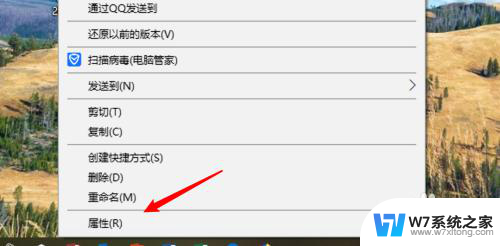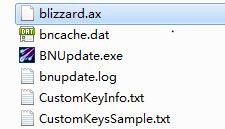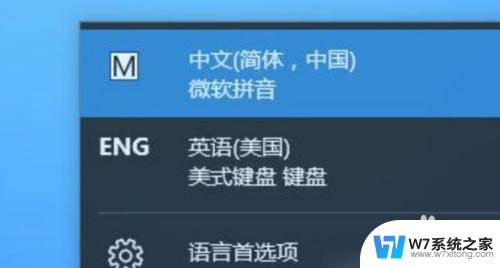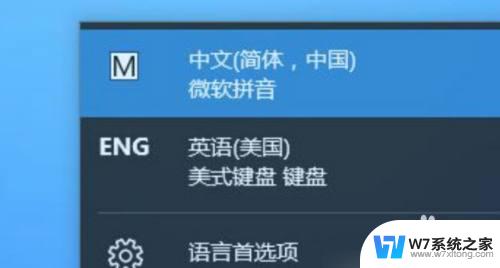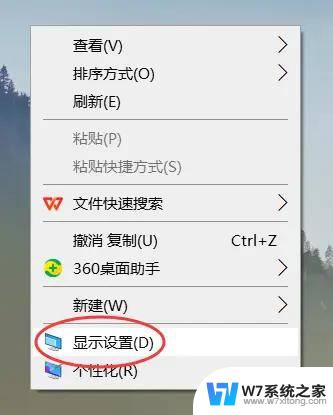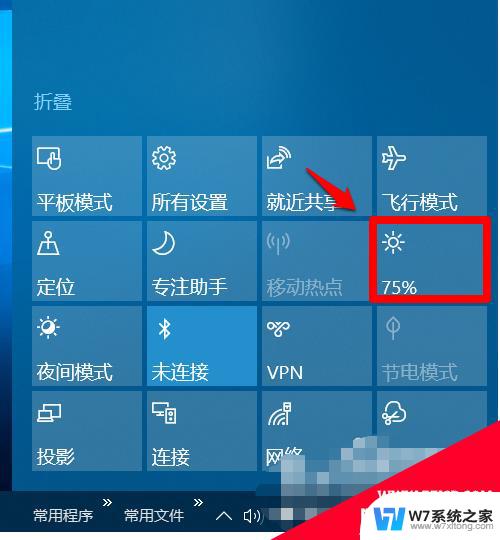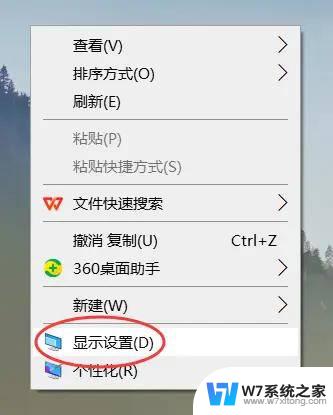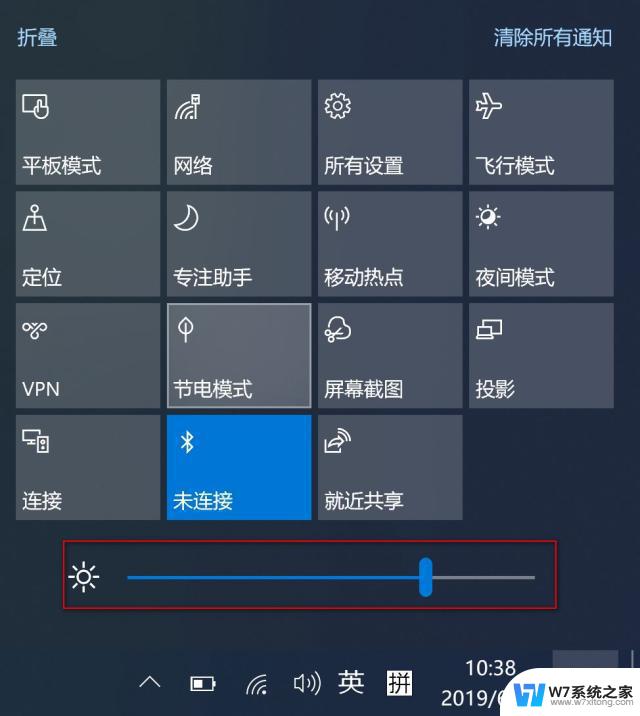魔兽争霸3很黑调不了亮度 Win10魔兽争霸3无法调节亮度解决方法
在玩魔兽争霸3的过程中,一些玩家可能会遇到调节亮度的问题,尤其是在Win10系统下,有玩家反映,无论怎么调节显示器亮度,游戏画面依然很暗,影响了游戏体验。针对这个问题,我们可以通过一些方法来解决。通过调整游戏设置或者更换显示器的一些参数,往往可以让画面亮度得到明显改善。希望这些方法能够帮助到遇到亮度问题的玩家们。
方法如下:
1.首先我们进入魔兽所在的目录。
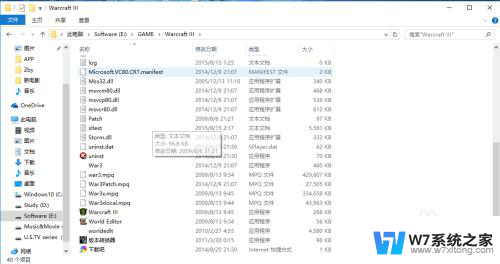
2.在魔兽启动方式“war3.exe”上右键单击,发送到桌面快捷方式。

3.然后我们右击快捷方式选择属性。
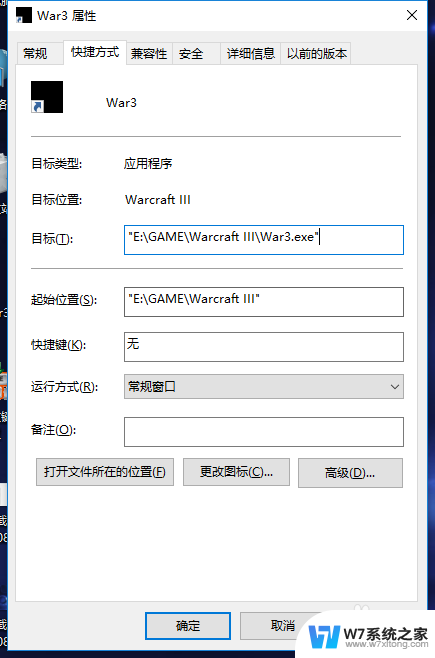
4.在属性中,有一栏“目标”。在最后输入字符“ -opengl”,注意短线前边有空格。
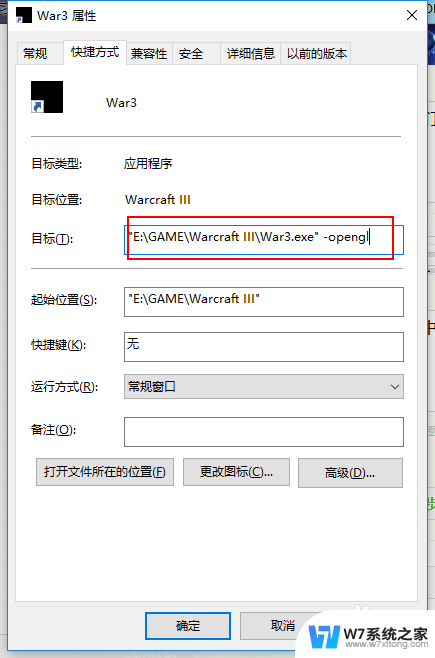
5.然后单击“确定”按钮。
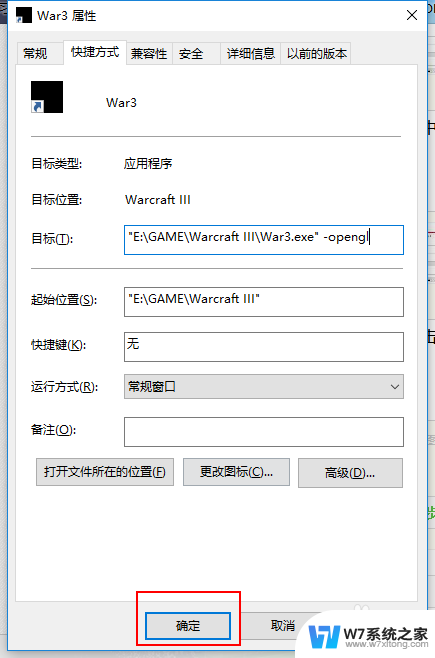
6.接下来我们通过快捷方式启动魔兽。方便起见小编用窗口模式。

7.我们来看一下效果。打开选项中的图像。最上方的亮度调节,我们试一试,放到最亮和最暗。
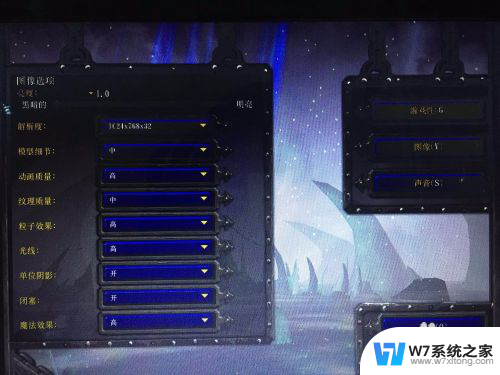

8.但是,一次只能用一个命令。比如同时使用-window和-opengl是没有效果的哦。
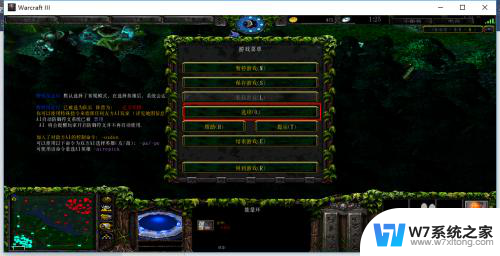
9.在对战平台中,可以这样设置。把平台的设置打开,将代码复制进去即可。
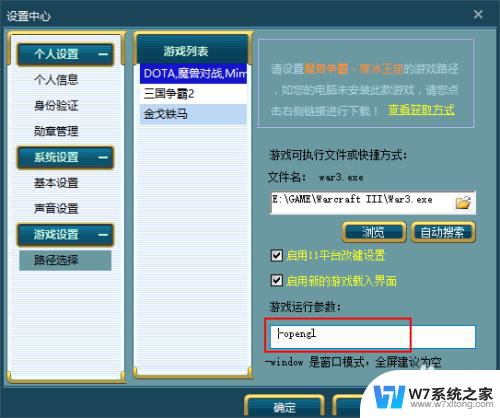
10.就这么简单,你学会了吗?
以上就是魔兽争霸3无法调整亮度的全部内容,如果遇到这种情况,你可以根据以上操作进行解决,非常简单快速,一步到位。